Fehlercode e84 auf Steam: So beheben Sie ihn
 Der Steam-Fehlercode e84 ist ein häufiges Problem, mit dem fast jeder irgendwann auf der Plattform konfrontiert wurde. Die Fehlermeldung wird auf dem Bildschirm angezeigt und verhindert, dass Sie auf Ihr Konto zugreifen können.
Der Steam-Fehlercode e84 ist ein häufiges Problem, mit dem fast jeder irgendwann auf der Plattform konfrontiert wurde. Die Fehlermeldung wird auf dem Bildschirm angezeigt und verhindert, dass Sie auf Ihr Konto zugreifen können.
Ebenso haben wir den Steam-Fehler E20 behandelt, also stellen Sie sicher, dass Sie sich ansehen, wie Sie ihn beheben können. In diesem Artikel gehen wir näher darauf ein und entdecken die Hauptauslöser dieses Fehlers und wie Sie sie umgehen können.
Was ist der Fehlercode e84 auf Steam?
Dieser Fehler kann frustrierend sein, da er dazu führen kann, dass Ihr Spiel nicht mehr funktioniert oder Sie sogar daran hindert, sich insgesamt bei Ihrem Steam-Konto anzumelden.
Einige der Gründe für diesen Fehler sind:
- Veralteter Steam-Client – Ihr Steam-Client könnte veraltet sein, was zu Konflikten mit der Funktionalität der Plattform führt.
- Firewall-Einstellungen – Ihre Firewall-Einstellungen könnten die Kommunikation zwischen Ihrem Computer und den Steam-Servern blockieren.
- Netzwerkprobleme – Dieser Fehler tritt häufig auf, wenn es Probleme mit Ihrer Netzwerkverbindung gibt. Es könnte eine Vielzahl von Problemen geben, von Netzüberlastung bis hin zu Bandbreitenlimits oder Störungen.
- Daten- und Zeiteinstellungen – Wenn Ihre Systemuhr nicht auf dem neuesten Stand ist, kann Ihr Steam-Client beim Starten Probleme haben. Dies führt auch zu Fehlercode E87.
- VPN-Interferenzen – Wenn Sie ein VPN verwenden, hat Ihr gewählter Server möglicherweise Probleme, die Sie daran hindern, sich anzumelden.
Wie behebe ich den Steam-Website-Fehler?
Versuchen Sie die folgenden Umgehungslösungen, bevor Sie komplizierte Fehlersuchen durchführen:
- Überprüfen Sie Ihre Internetverbindung und stellen Sie sicher, dass Sie eine aktive Verbindung haben.
- Stellen Sie sicher, dass Ihr Steam-Client auf dem neuesten Stand ist.
- Wechseln Sie, falls verfügbar, von einer WLAN-Verbindung zu einem Ethernet-Kabel.
- Überprüfen Sie den Status der Steam-Server.
- Versuchen Sie, sich mit einem anderen Browser anzumelden.
- Melden Sie sich von anderen Geräten ab.
- Löschen Sie temporäre Dateien von Ihrem PC.
- Überprüfen Sie Ihre Daten- und Zeiteinstellungen und stellen Sie sicher, dass sie synchronisiert sind.
- Starten Sie Ihren Router neu, indem Sie ihn von der Stromquelle trennen, 10 Sekunden warten und ihn dann wieder anschließen.
- Wechseln Sie zu einer anderen Internetverbindung, z. B. zu einem mobilen Hotspot.
- Wenn Ihre Internetverbindung ordnungsgemäß zu funktionieren scheint, ziehen Sie in Betracht, Steam im Offline-Modus auszuführen.
1. Setzen Sie Ihr Steam-Passwort zurück
- Navigieren Sie zu Ihrem Browser und gehen Sie zur Anmeldeseite von Steam.
-
Klicken Sie auf Hilfe, ich kann mich nicht anmelden.
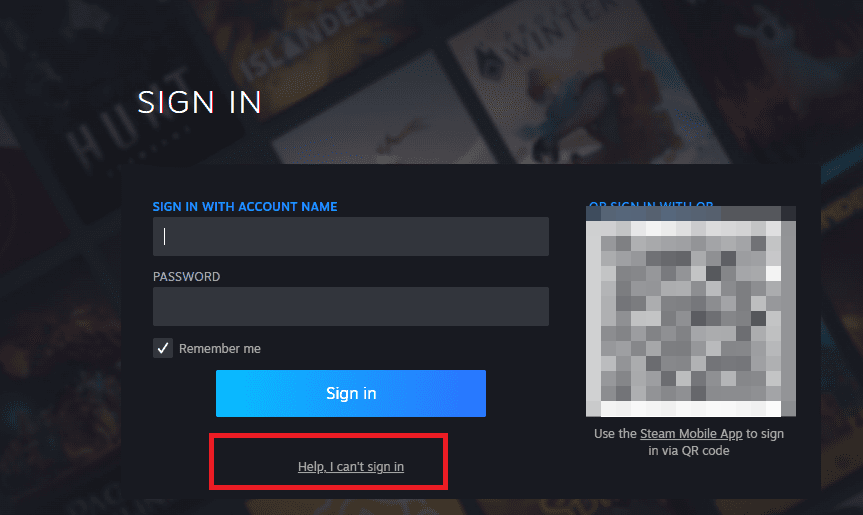
-
Sie werden aufgefordert, die E-Mail-Adresse oder Telefonnummer einzugeben, die mit Ihrem Konto verbunden ist. Füllen Sie die Angaben aus und klicken Sie auf Ich habe meinen Steam-Benutzernamen oder Passwort vergessen.
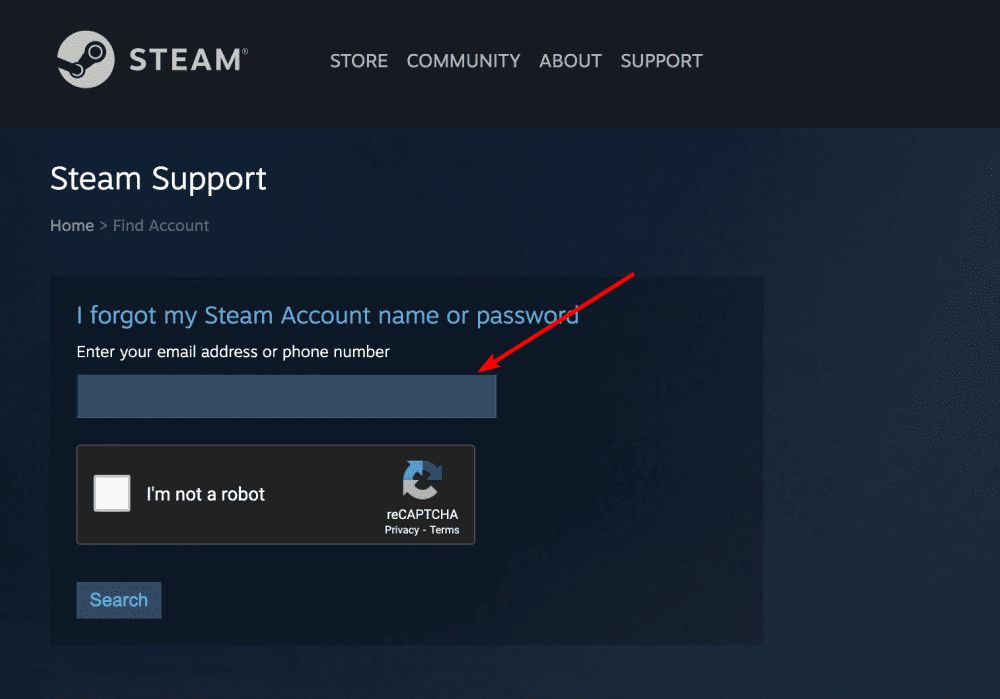
- Sie erhalten einen Bestätigungscode an Ihre E-Mail-Adresse oder Telefonnummer, je nach den Informationen, die Sie in Schritt 3 eingegeben haben.
- Klicken Sie entweder auf den Link, der Ihnen per E-Mail gesendet wurde, oder geben Sie den Code ein, der an Ihre Telefonnummer gesendet wurde, um Ihre Identität zu bestätigen.
-
Klicken Sie dann auf die Option Mein Passwort zurücksetzen und geben Sie Ihr neues Passwort ein.
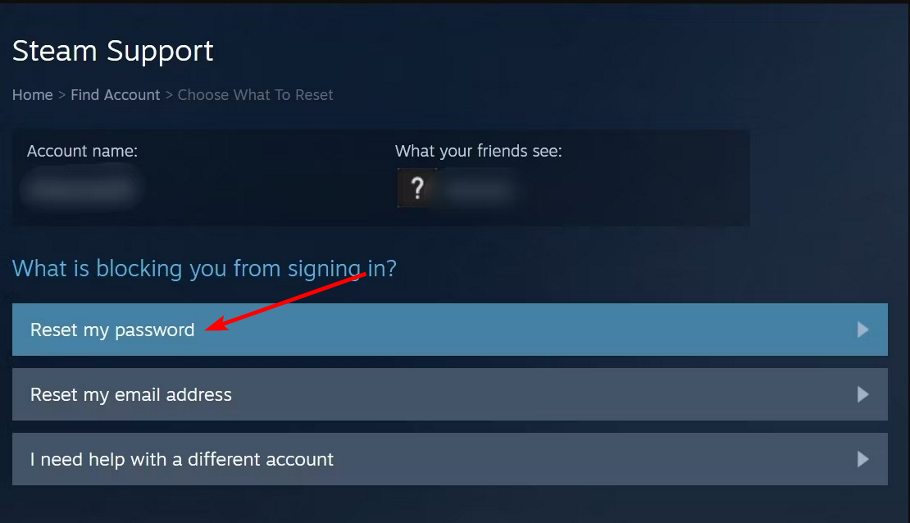
Dies ist eine der am meisten gevoteten Lösungen für den Fehlercode e84 auf Steam. Laut diesem Thread auf der Steam-Community-Plattform behaupten die meisten Benutzer, dass das Zurücksetzen oder Ändern ihrer Passwörter der Durchbruch war, den sie benötigten.
Ja, ich bin vom Beta-Client. Ich habe das Problem behoben, indem ich mein Passwort auf ein neues geändert und es dann erneut geändert habe. Aber das Problem jetzt ist, dass der Community-Markt für 1 Woche vom Gebrauch ausgeschlossen ist.
2. Bearbeiten Sie das Steam-Shortcut
-
Finden Sie die Steam-executable Datei an folgender Stelle:
C:\Program Files (x86)\Steam -
Klicken Sie mit der rechten Maustaste darauf und wählen Sie Eigenschaften.
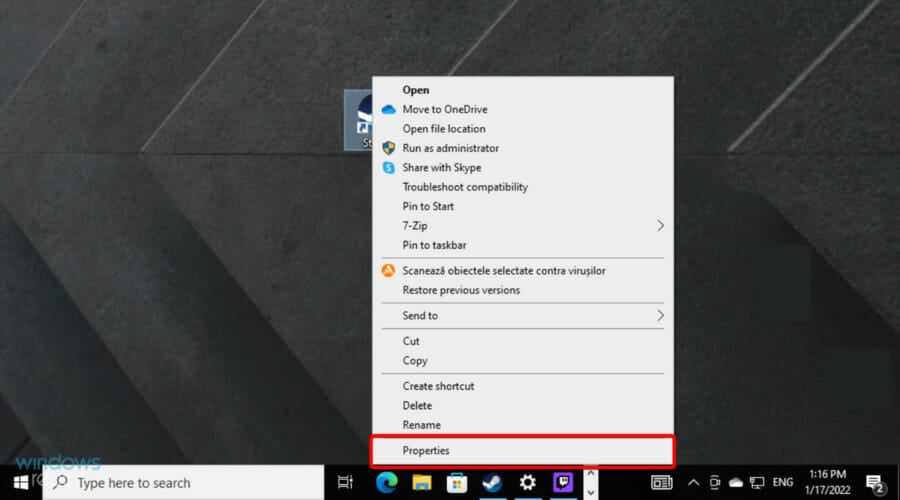
-
Navigieren Sie zum Tab Verknüpfung, und geben Sie im Ziel-Eintrag am Ende -noreactlogin ein.
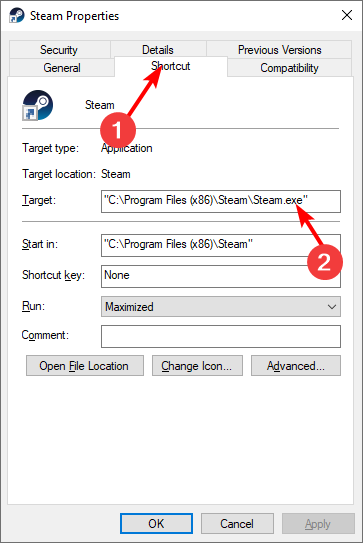
- Klicken Sie auf Übernehmen, dann OK, um die Änderungen zu speichern.
Diese Lösung lädt den alten Steam-Anmeldebildschirm und Sie können sich ohne Probleme anmelden.
3. Browser-Cache löschen
- Für diesen Schritt verwenden wir den Chrome-Browser.
- Starten Sie Ihren Chrome-Browser und klicken Sie auf die drei vertikalen Punkte in der oberen rechten Ecke.
-
Wählen Sie Einstellungen.
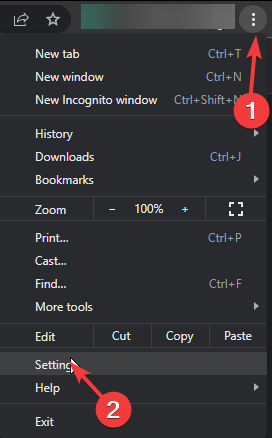
-
Klicken Sie auf Datenschutz und Sicherheit, dann wählen Sie Browserdaten löschen.
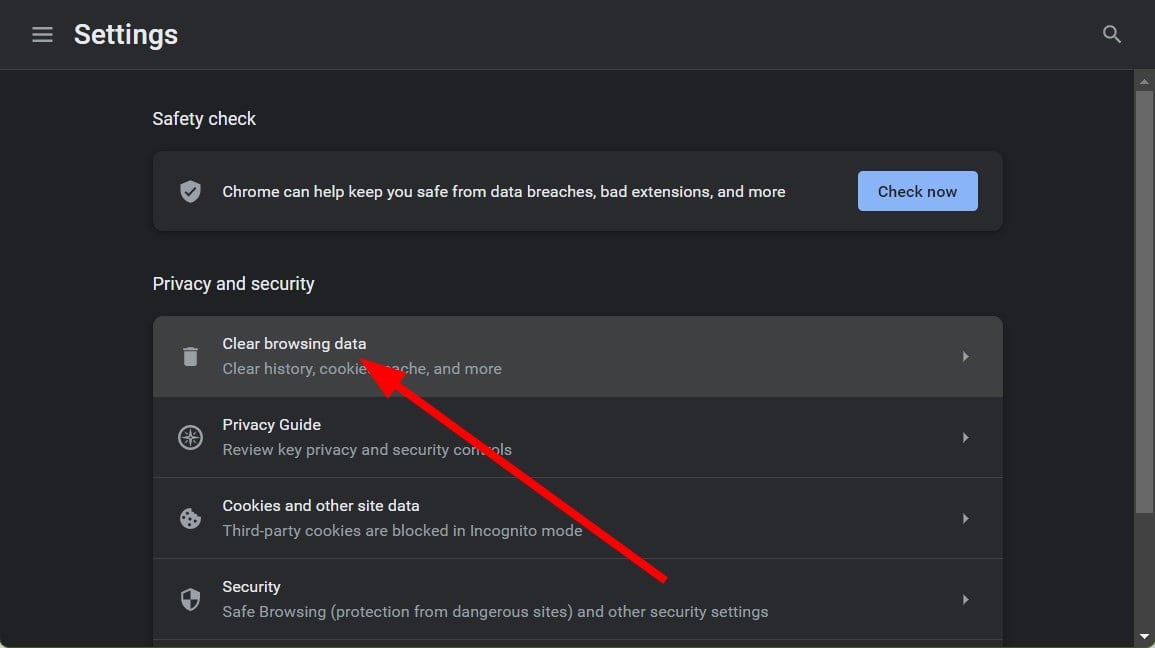
-
Aktivieren Sie Cookies und andere Websitedaten und Zwischengespeicherte Bilder und Dateien, und klicken Sie dann auf Daten löschen.
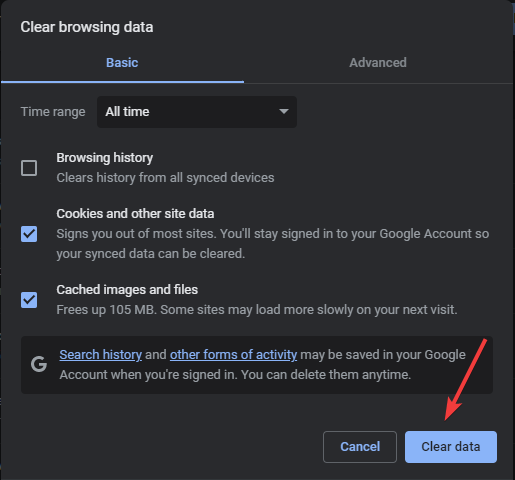
4. VPN deaktivieren
-
Drücken Sie die Windows-Taste und wählen Sie Einstellungen.
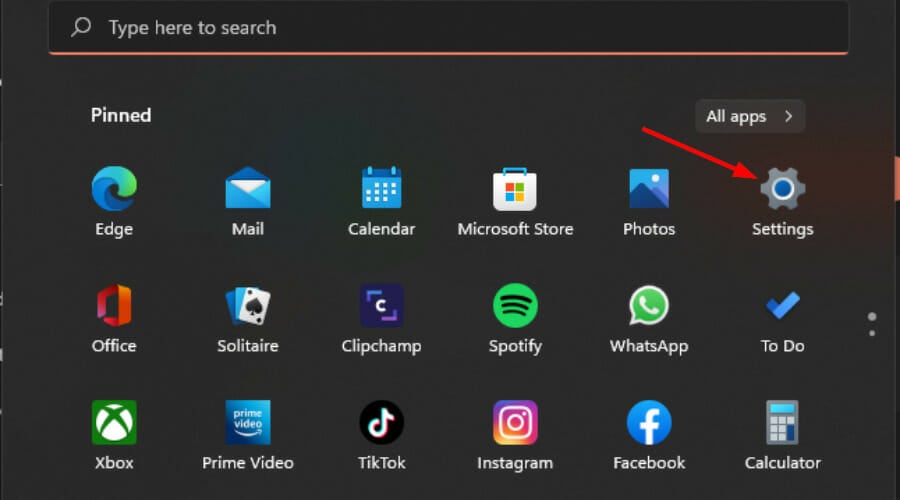
-
Wählen Sie dann Netzwerk und Internet und klicken Sie im rechten Menü auf VPN.
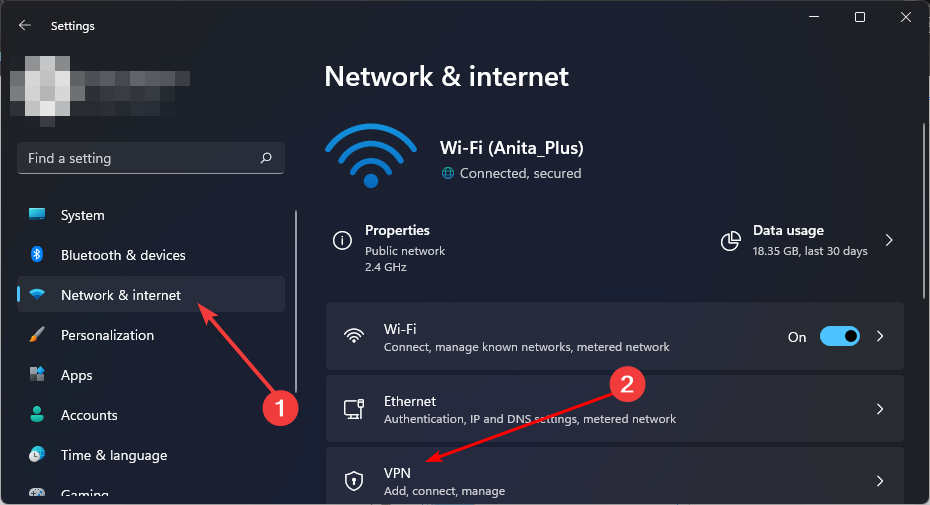
-
Wählen Sie die VPN-Verbindung aus, die Sie deaktivieren möchten, klicken Sie auf das Dropdown und wählen Sie Entfernen.
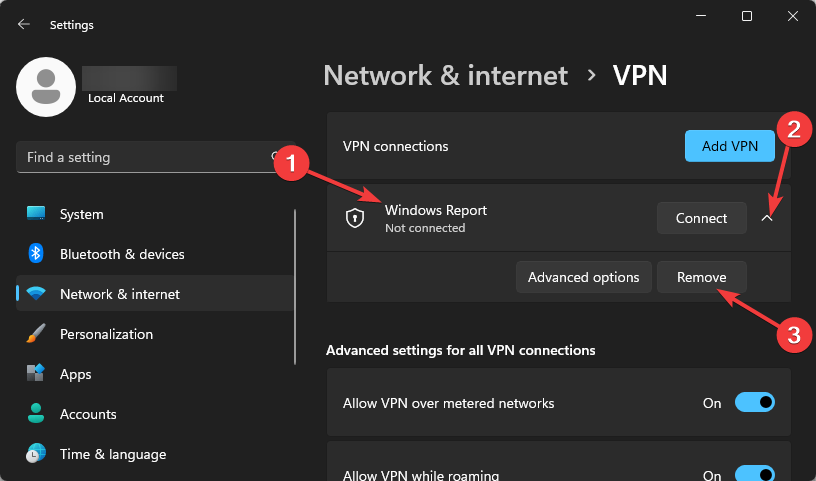
In anderen Fällen könnte das Aktivieren des VPNs auch helfen, das Problem zu lösen. Lesen Sie mehr zu diesem Thema
- Steam Next Fest ist live - Hunderte von PC-Spieledemos sind diese Woche verfügbar
- Beheben: Fehlgeschlagen, um mit Steam zu verbinden, Fehlercode 211
- Iggy_w64.dll nicht gefunden oder enthält einen Fehler: 5 Möglichkeiten, dies zu beheben
- Vstdlib.dll fehlt oder wurde nicht gefunden: 5 Möglichkeiten, es herunterzuladen
- Beheben: Marvel Rivals konnte keine Verbindung zu Steam herstellen (Fehlercode: 5)
5. Steam im Kompatibilitätsmodus ausführen
- Klicken Sie mit der linken Maustaste auf die Start-Taste, geben Sie Steam in das Suchfeld ein und wählen Sie den Steam-Client aus den Suchergebnissen aus.
- Gehen Sie zur Steam-Bibliothek am oberen Rand des Bildschirms und suchen Sie das Spiel, das Sie im Kompatibilitätsmodus ausführen möchten.
- Klicken Sie mit der rechten Maustaste auf den Spieltitel und wählen Sie Eigenschaften aus dem Dropdown-Menü.
- Navigieren Sie zum Tab Lokale Dateien und klicken Sie auf die Option Lokale Dateien durchsuchen.
- Finden Sie die executable Datei des Spiels, klicken Sie mit der rechten Maustaste darauf und wählen Sie Eigenschaften aus dem Dropdown-Menü.
-
Navigieren Sie zum Tab Kompatibilität und aktivieren Sie das Kästchen für Dieses Programm im Kompatibilitätsmodus ausführen, und wählen Sie das Betriebssystem aus.
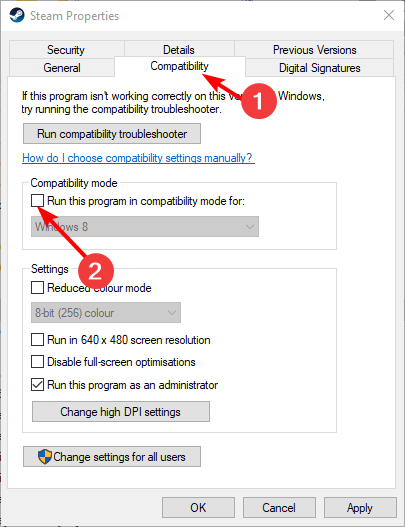
- Klicken Sie auf OK, um die Änderungen zu speichern, und dann auf Übernehmen.
Wenn alles andere fehlschlägt, müssen Sie möglicherweise Steam neu installieren. Andere Benutzer haben auch Hilfe erhalten, indem sie den Steam-Support kontaktieren, also versuchen Sie, bevor Sie die App neu installieren, den Kontakt aufzunehmen.
Andernorts könnte Ihnen auch auffallen, dass der Steam-Download immer wieder stoppt und beginnt. Wenn ja, zögern Sie nicht, sich unseren hilfreichen Leitfaden anzusehen, um dieses Problem zu beheben.
Wir beenden hier, aber lassen Sie uns in den Kommentaren unten wissen, ob Sie andere wertvolle Lösungen ausprobiert haben, die für Sie funktioniert haben.













